Yuav Paub
- Xaiv cov ntawv koj xav tawm tswv yim, lossis tso koj tus cursor ze rau thaj chaw muaj feem.
- Xaiv Review > New Comment > ntaus koj cov lus hauv lub thawv.
- Thaum koj ua tiav, xaiv sab nraum lub thawv. Koj yuav pom cov lus ntawm sab xis.
Kab lus no piav qhia yuav ua li cas ntxig cov lus hauv Lo Lus los qhia txog kev hloov kho lossis hloov kho rau daim ntawv yam tsis tau hloov kho cov ntaub ntawv cov ntawv. Cov lus qhia npog tag nrho cov lo lus versions ntawm 2010 thiab nce, suav nrog Lo Lus rau Mac thiab Lo Lus Online.
Yuav ua li cas ntxiv cov lus hauv Lo Lus
Ntxiv cov lus qhia rau ib daim ntawv Lo Lus yuav siv sijhawm tsis muaj sijhawm, tso cai rau koj ntxiv ntau cov lus tsis muaj teeb meem.
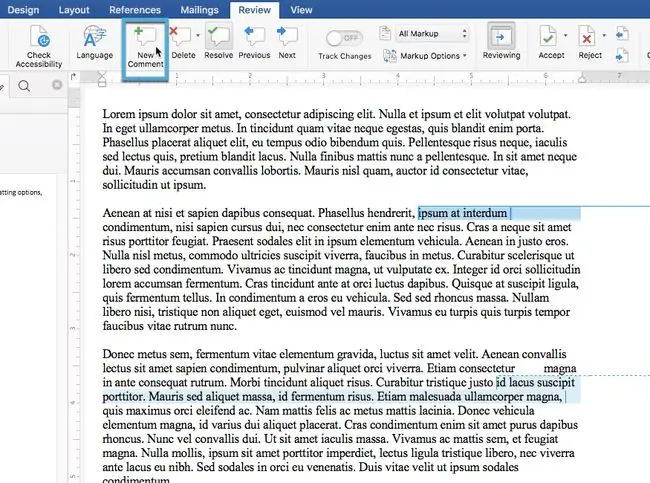
- Highib ib feem ntawm cov ntawv koj xav hais txog. Yog tias koj tsis xav tawm tswv yim rau ib ntu ntawm cov ntawv nyeem, tso koj tus cursor ze rau ib feem ntawm cov ntaub ntawv hais txog koj cov lus. Koj cov lus yuav raug tsim los ntawm tus cursor txoj hauj lwm.
- Xaiv lub Review tab nyob rau hauv lub ribbon interface nyob rau sab saum toj ntawm lub qhov rais.
- Xaiv New Comment txhawm rau ntxig cov lus tshiab cuam tshuam nrog cov ntawv xaiv lossis tus cursor txoj haujlwm
- Tau koj cov lus hais hauv lub thawv. Thaum koj npaj txhij ua cov ntawv nyeem, xaiv sab nraum lub thawv. Cov lus pom tam sim no yuav tshwm nyob rau sab xis ntawm daim ntawv kom txog thaum nws tau muab tshem tawm lossis daws.
Cov lus qhia ntxiv rau cov lus hauv Lo Lus
- Cov lus tuaj yeem kho tau zoo li cov ntawv ib txwm muaj, tab sis tsawg dua kev xaiv xaiv muaj. Cov kev hloov pauv yooj yim, zoo li cov ntawv sau bold thiab italicized, yuav ua haujlwm, raws li kev xaiv font.
- Cov duab tuaj yeem ntxiv rau cov lus pom, tab sis qhov chaw me me koj tus neeg txais yuav muaj teeb meem saib lawv. Qhov dav ntawm thaj chaw markup tsis tuaj yeem hloov kho, yog li cov duab loj dua yuav raug txiav rau ntawm lawv sab xis.
- Thaum muaj lus cog tseg, cov ntawv tseem tseem ceeb. Ib kab dotted yuav txuas cov ntawv tseem ceeb rau cov lus pom, uas tshwm nrog lub npe ntawm tus neeg siv uas tsim cov lus. Yog tias tus neeg siv sib txawv qhib cov ntaub ntawv, cov lus pom yuav tshwm sim tib yam li koj pom lawv.
Hloov koj lub npe hauv cov lus
Txhua cov lus koj tsim yuav tshwm nrog koj lub npe raws li tau teev tseg hauv Lo Lus. Txawm li cas los xij, koj tuaj yeem hloov lub npe thiab cov ntawv sau npe uas tshwm rau saum koj cov lus los ntawm hauv Lo Lus:
- Ntawm Windows, koj tuaj yeem hloov lub npe tso tawm ntawm File > Options > General, tom qab ntawd mus rau ntu Personalize koj daim ntawv theej ntawm Microsoft Office ntu.
- Ntawm macOS, koj yuav pom tib ntu hauv qab Preferences > User Information.
Thaum koj pom cov ntu hais saum toj no, ntaus lub npe koj nyiam thiab sau npe. Nco ntsoov khij lub npov hauv qab koj lub npe kom yuam Lo Lus siv cov ntaub ntawv no; qhov no overrides koj lub Office account lub npe thiab hloov nws nrog lub npe thiab cov npe sau npe ntawm no.






